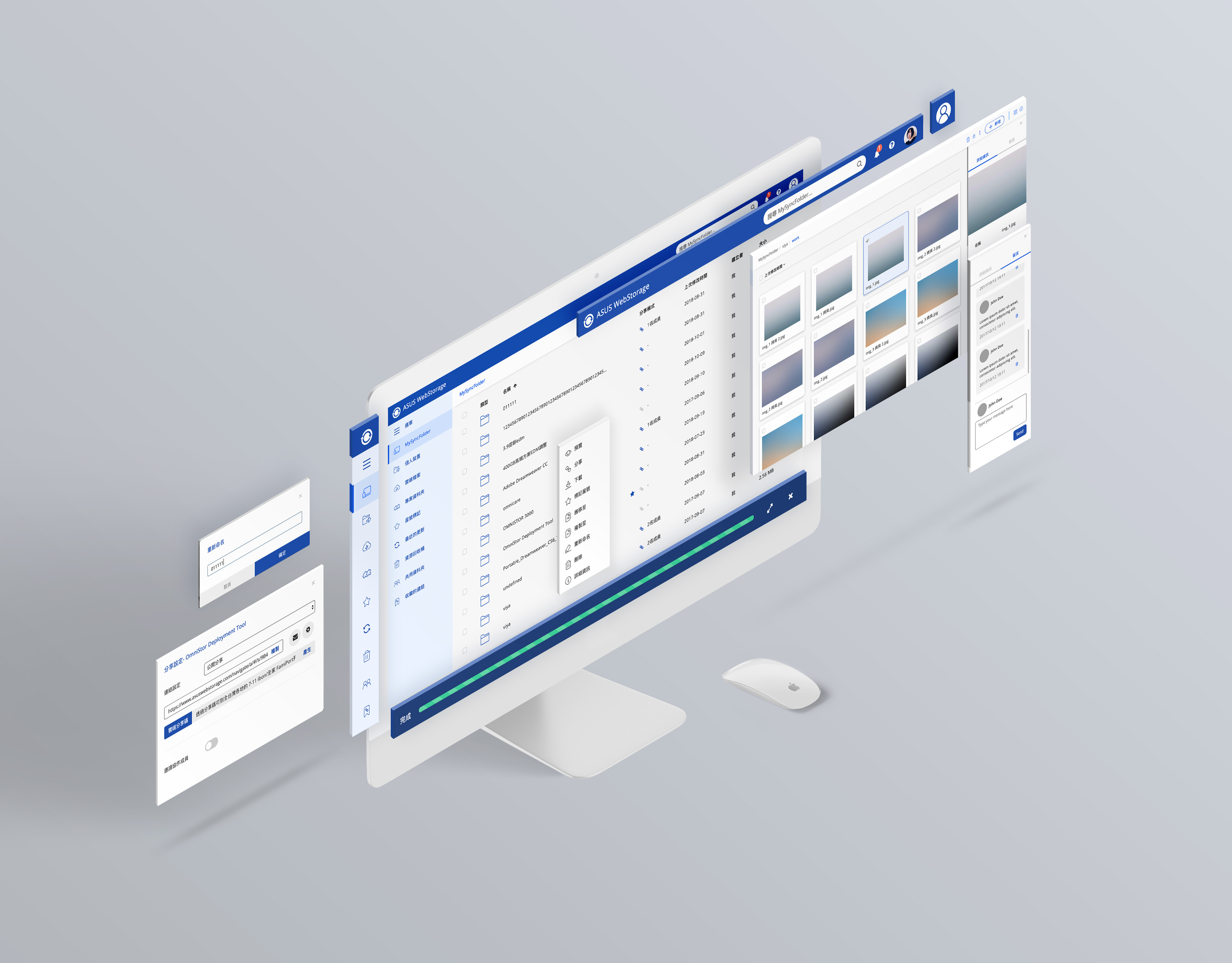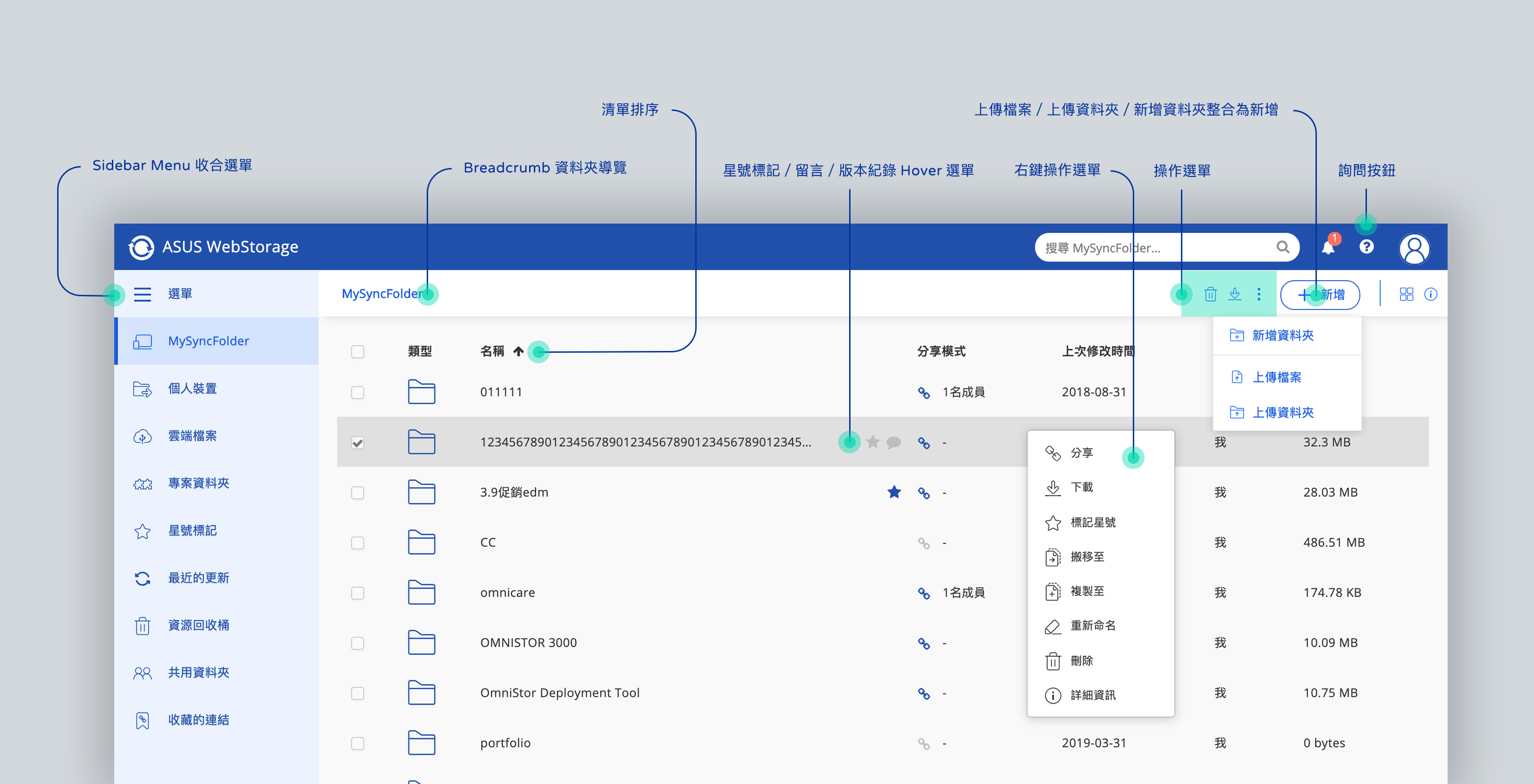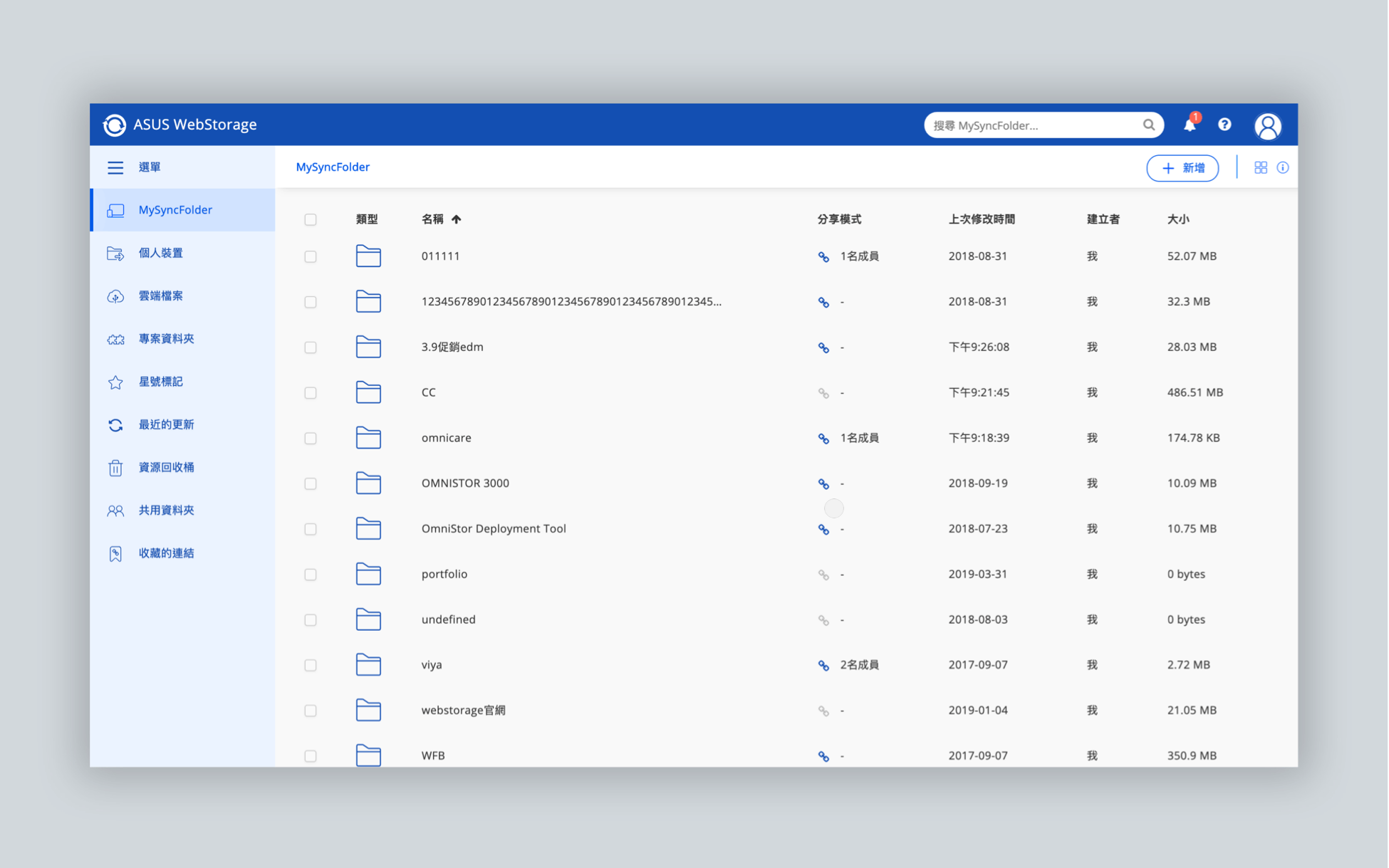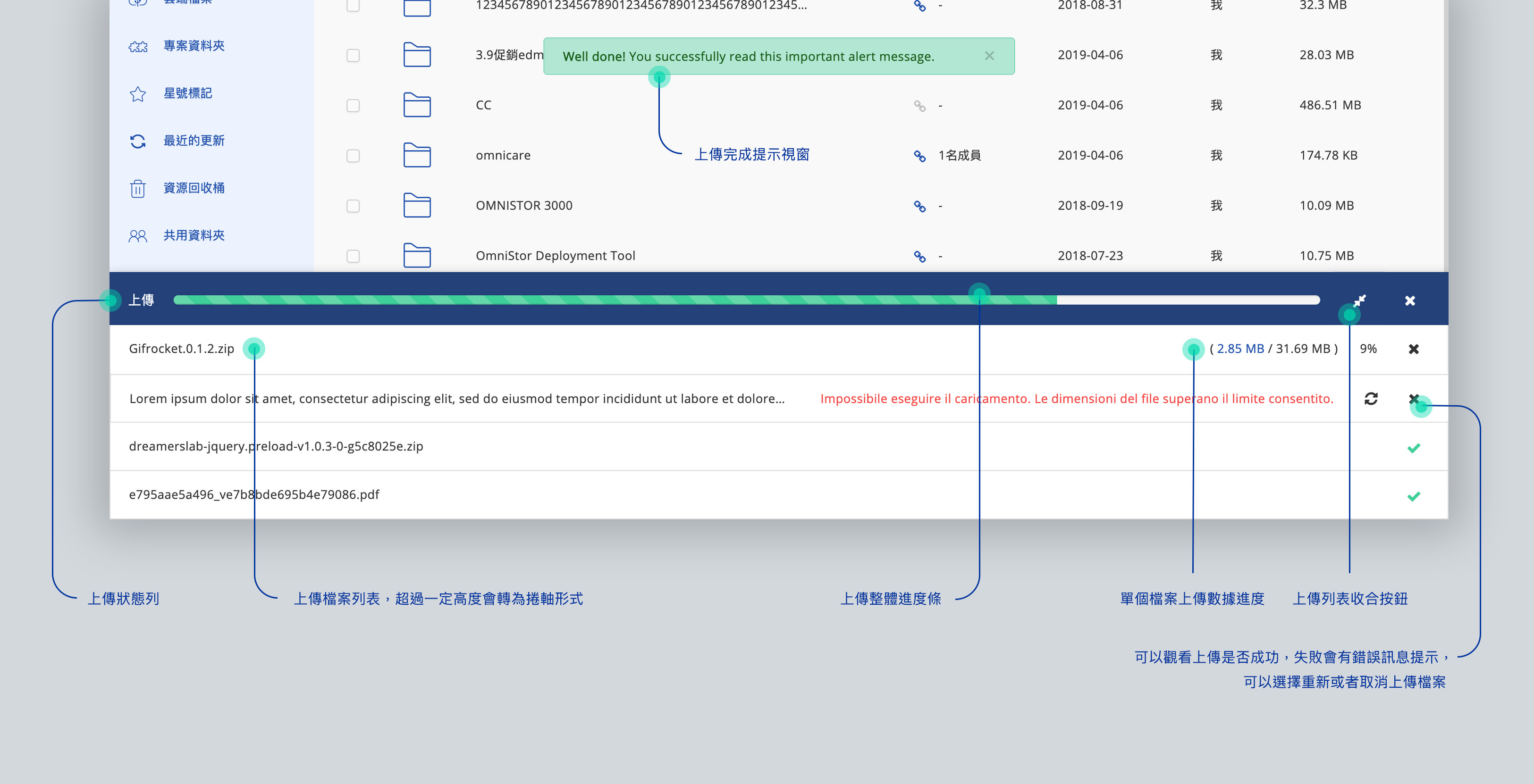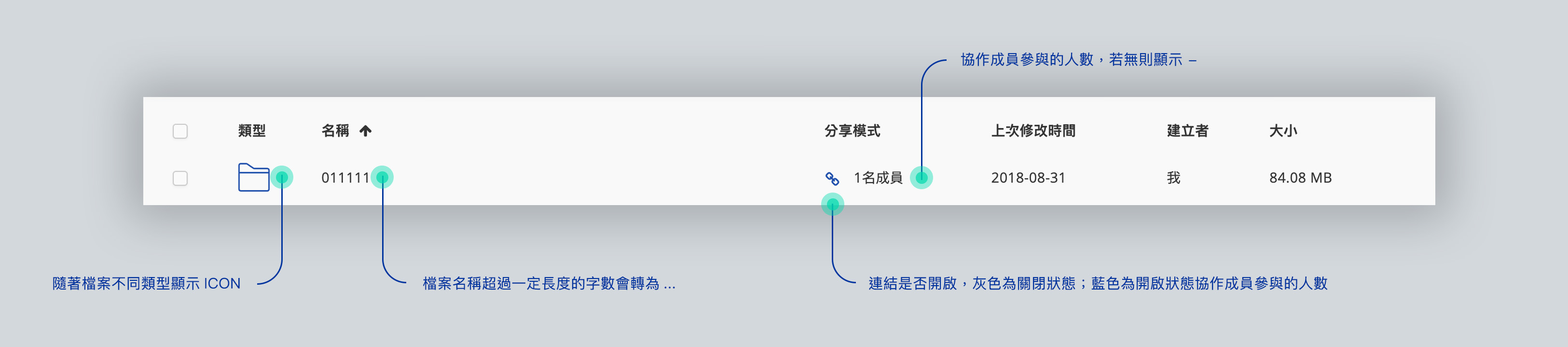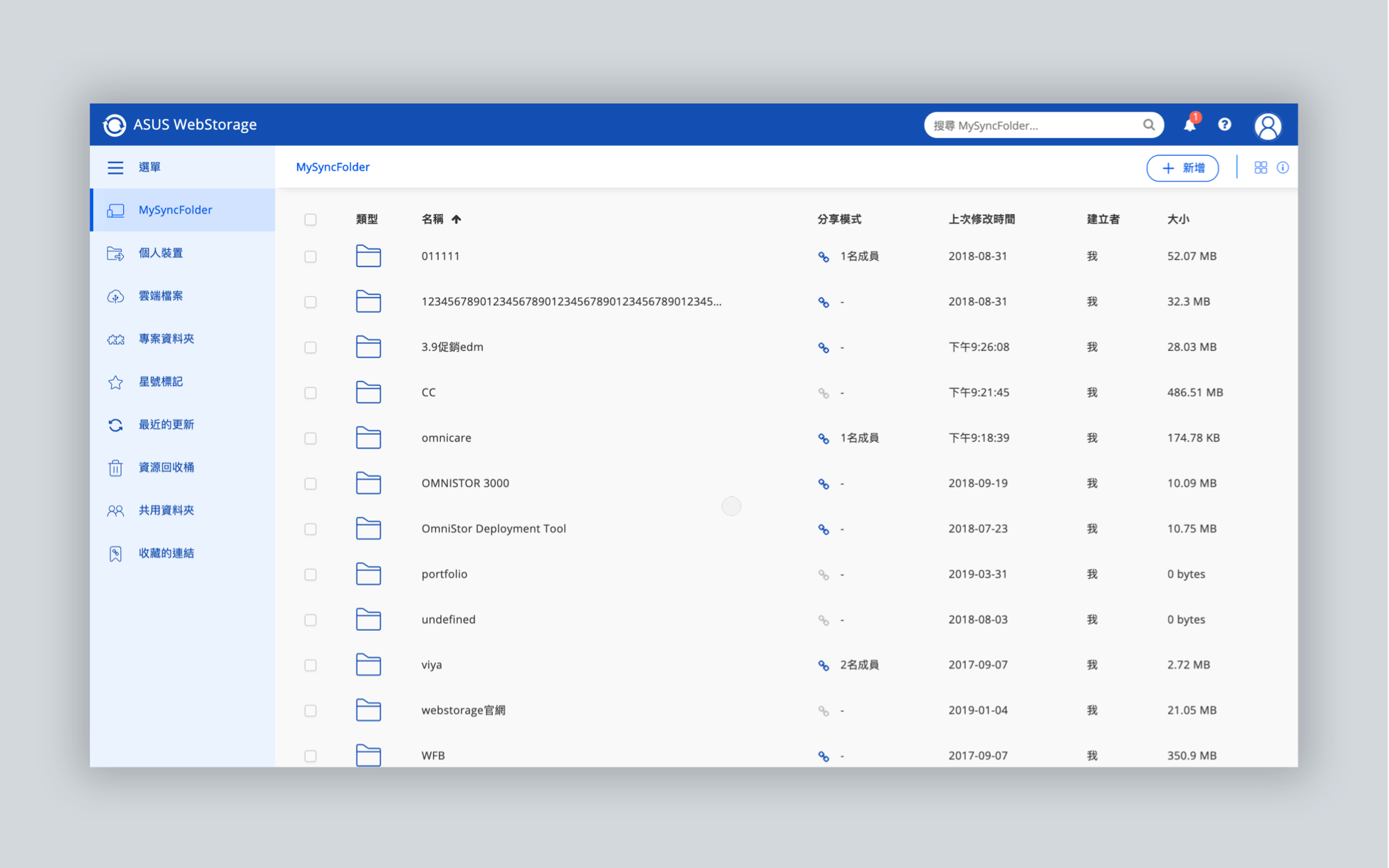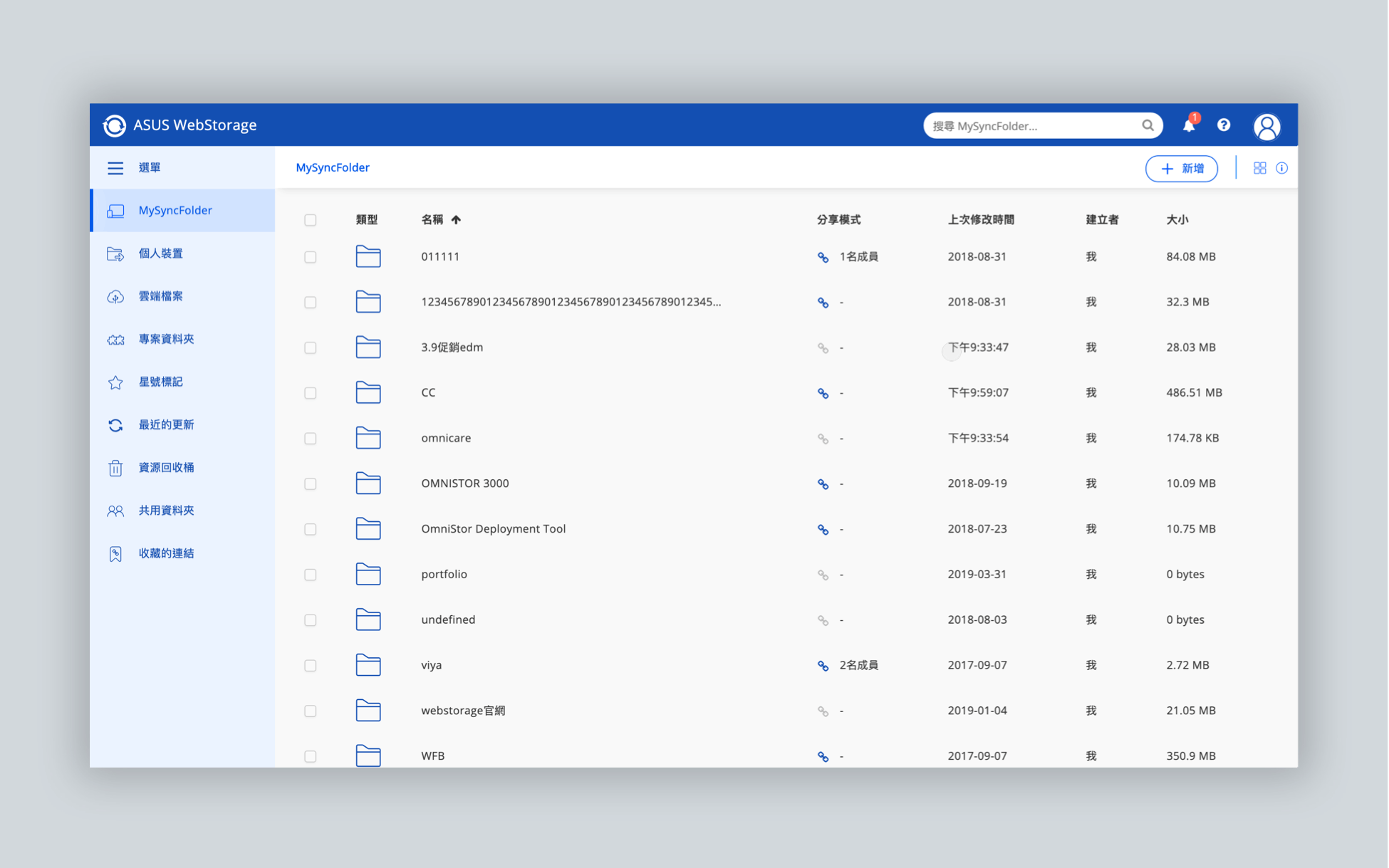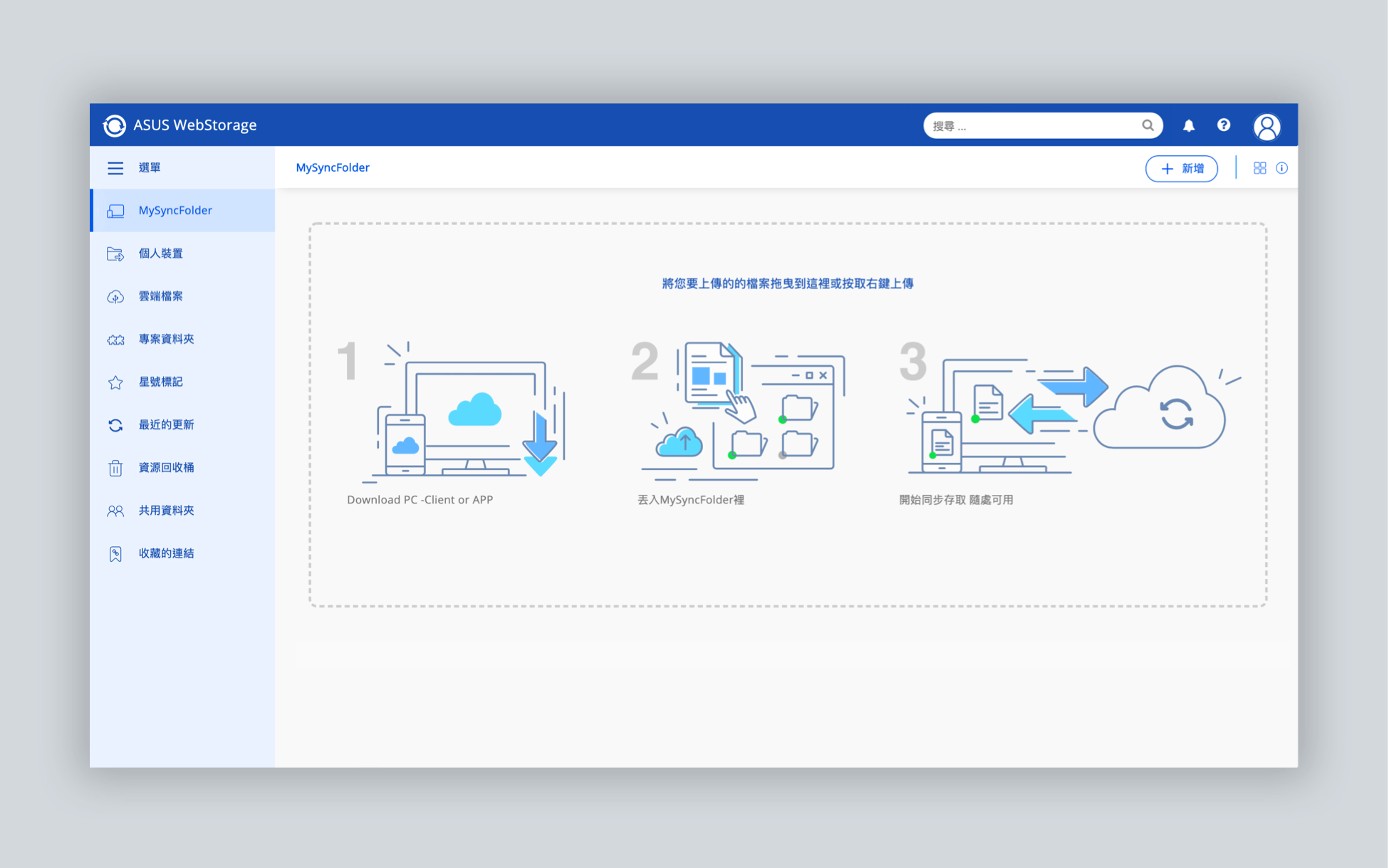ASUS Webstorage (Cloud Drive)
2018
Description
Webstorage是一家提供雲端儲存空間的服務平台,以沈穩的深藍色作為品牌主色,而這次改版目的是為了提升登入率與使用率,並透過數據分析與問券回饋來進行功能的改善和新增,還有整體操作流程的優化,並分成階段性優先程度來執行完善,而整體畫面主要以不動基本版面的方式來進行改版,讓舊有用戶使用時仍舊能知道所需資料夾的位置。
Dashboard
- 將舊有畫面次要資訊收納在帳號設定裡,並去除掉Footer的區塊,讓人能更專注體驗,也減少畫面的繁雜感,並調整中間區塊的畫面讓檔案資訊顯示更加明顯,透過排序功能也能更加輕鬆找到檔案
- 左側Sidebar Menu 增加收合功能,讓資料可顯示空間增加更多
- Breadcrumb 資料夾導覽,讓每個層級的資料夾都能輕鬆返回,也能清楚知道所在資料夾
- 星號標記/留言/版本紀錄透過Hover的形式顯現,讓已有做標記的檔案能一目了然尋找方便
- 新增了右鍵選單功能,可直接在想要檔案/資料夾執行變更與操作
- 在NAVBAR 新增詢問按鈕,下拉選單裡有新手導覽、Q&A、可線上諮詢的CHATBOT
- 新增了檔案拖移&搬運的功能,只要拖拉就可以輕鬆將資料夾移進下一層
Grid View & File Details & Comment
- 新增格狀檢視功能,幫助檢視照片和資料時有不一樣的選擇,讓不同習慣的用戶能更快的找到檔案。
- 在畫面右側新增了檔案的詳細資訊與留言功能,不但可以了解檔案更詳細的資料與協作人員清單,更可以透過留言功能討論或者回饋意見
Upload
這次上傳的方式不但新增了拖拉上傳,也可以透過右鍵選單上傳檔案,讓使用者可以更加便利和直覺的操作。另外以前需要等待上傳檔案結束,才能進行頁面的操作,而我們這次改版將上傳狀態列放置在下方,不但可以隨時了解檔案上傳的進度,也可以進行其他檔案及頁面的操作,讓使用者不用再忍受上傳檔案卻只能等待的時刻。
- 上傳列表可以展開收合,查看個別檔案的詳細進度
- 想要取消上傳也可以透過叉叉按鈕關閉整個上傳或取消個別檔案上傳
- 上傳完成將會有提示視窗,讓使用者知道已經完成檔案上傳
Sharing Settings
- 簡化原本設定複雜的分享模式和流程,調整成只要輕鬆設定連結 、 是否加入協作成員這兩種區塊的設定,方便使用者了解與操作,而不會像以前一樣複雜難懂。
- 對於畫面我們只留必要的操作選項,因為擔心畫面過多的資訊會造成無法選擇或者難以操作的情形,所以像是協作成員這個功能,我們是設定開啟的時候才會顯現更多操作選項,又或者如果想要更進階的隱私設定,我們是將這些次要或使用性比較少的功能收納在連結的進階設定裡面。
Account
- 我們將原本舊有畫面零散、次要的資訊整合在USER頭像的下拉選單裡,包含已使用的總空間容量、帳號設定、用戶中心,還有部分與帳號、系統比較相關的功能設定,讓使用者可以專注在主體畫面的操作功能上。
- 新增了頭像和名稱更換功能,讓使用者可以換取喜歡的頭像和暱稱,也讓團隊成員方便辨識與協作。
Blank Page
空白頁面說明資料夾的功能與狀態
AfterBefore
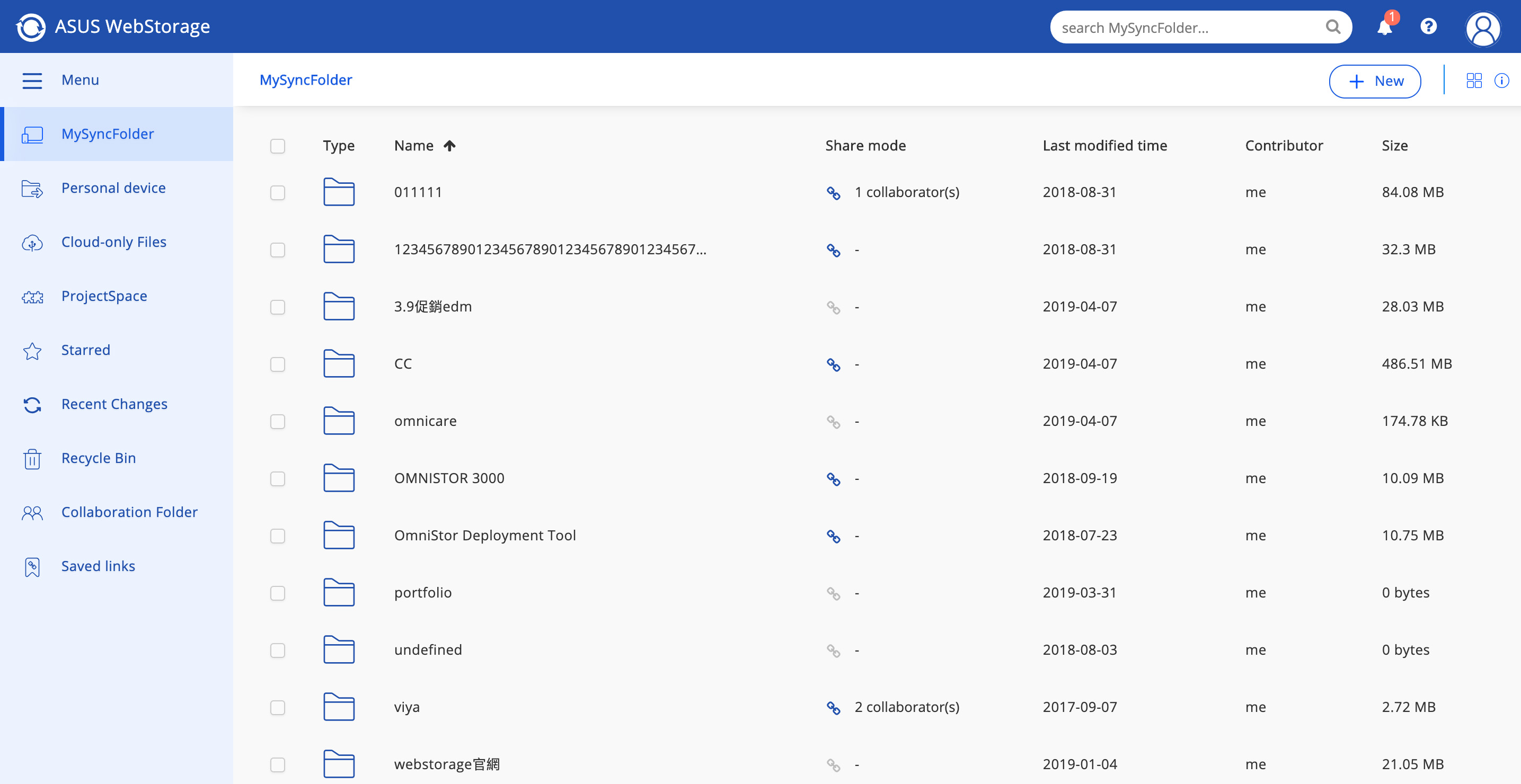
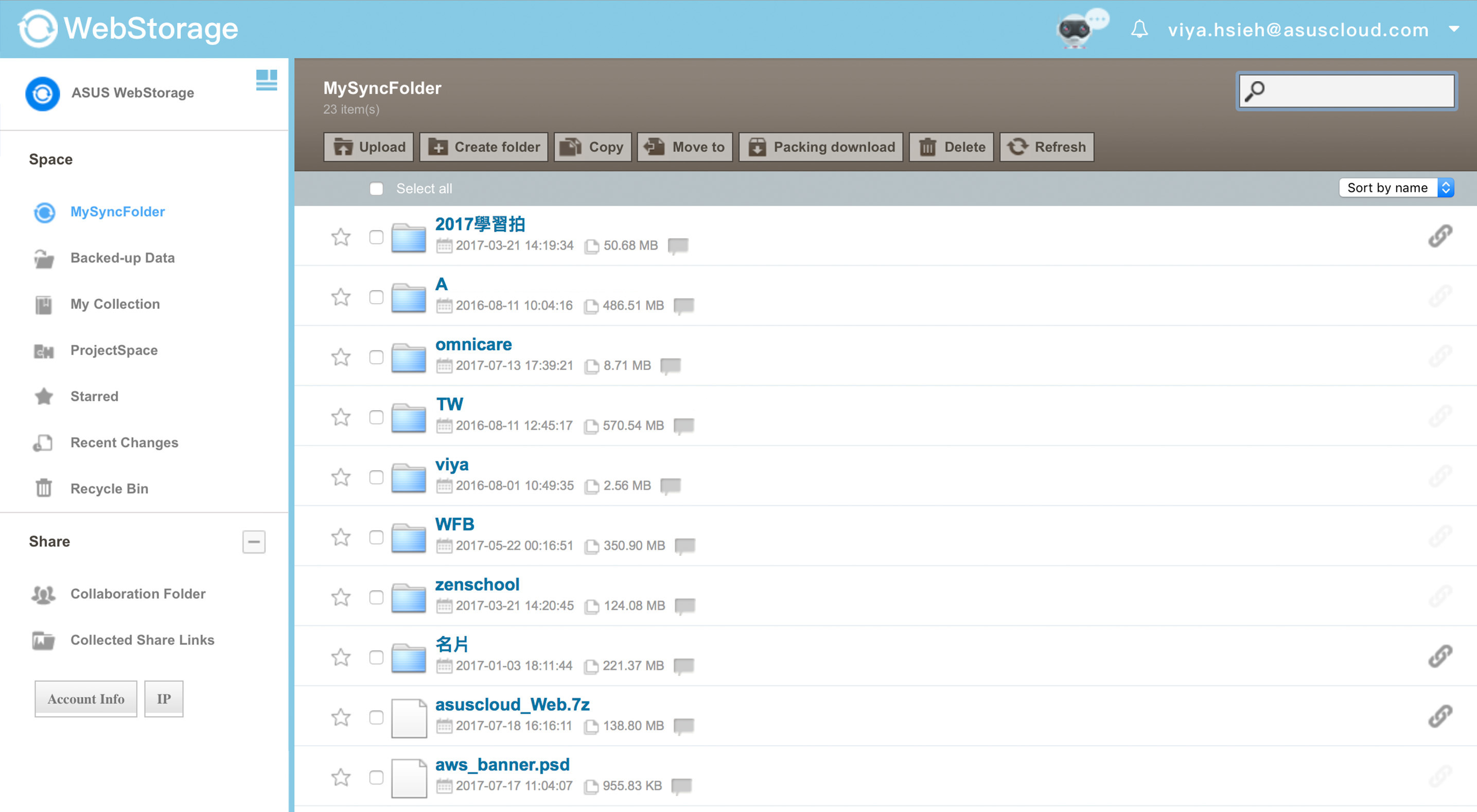
Role
參與前期規劃 / Wireframe / Layout 切版